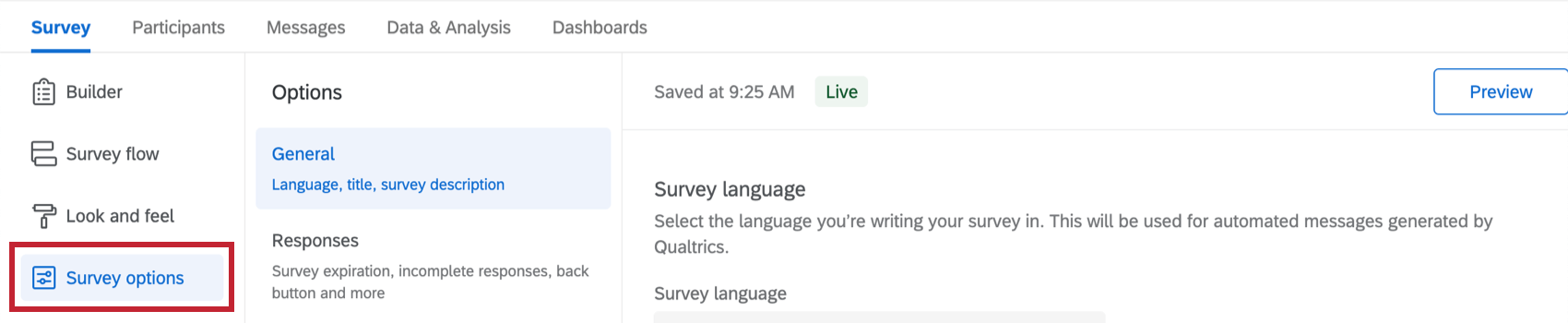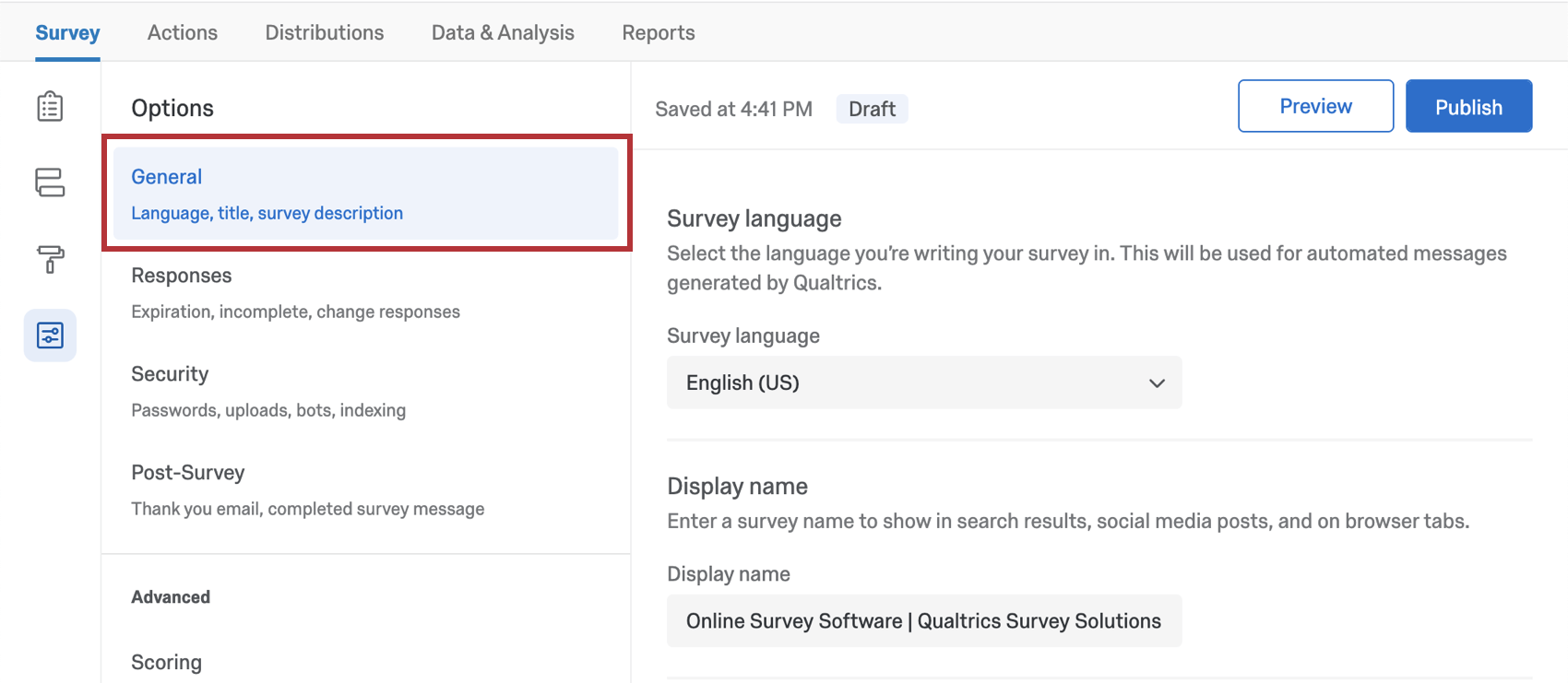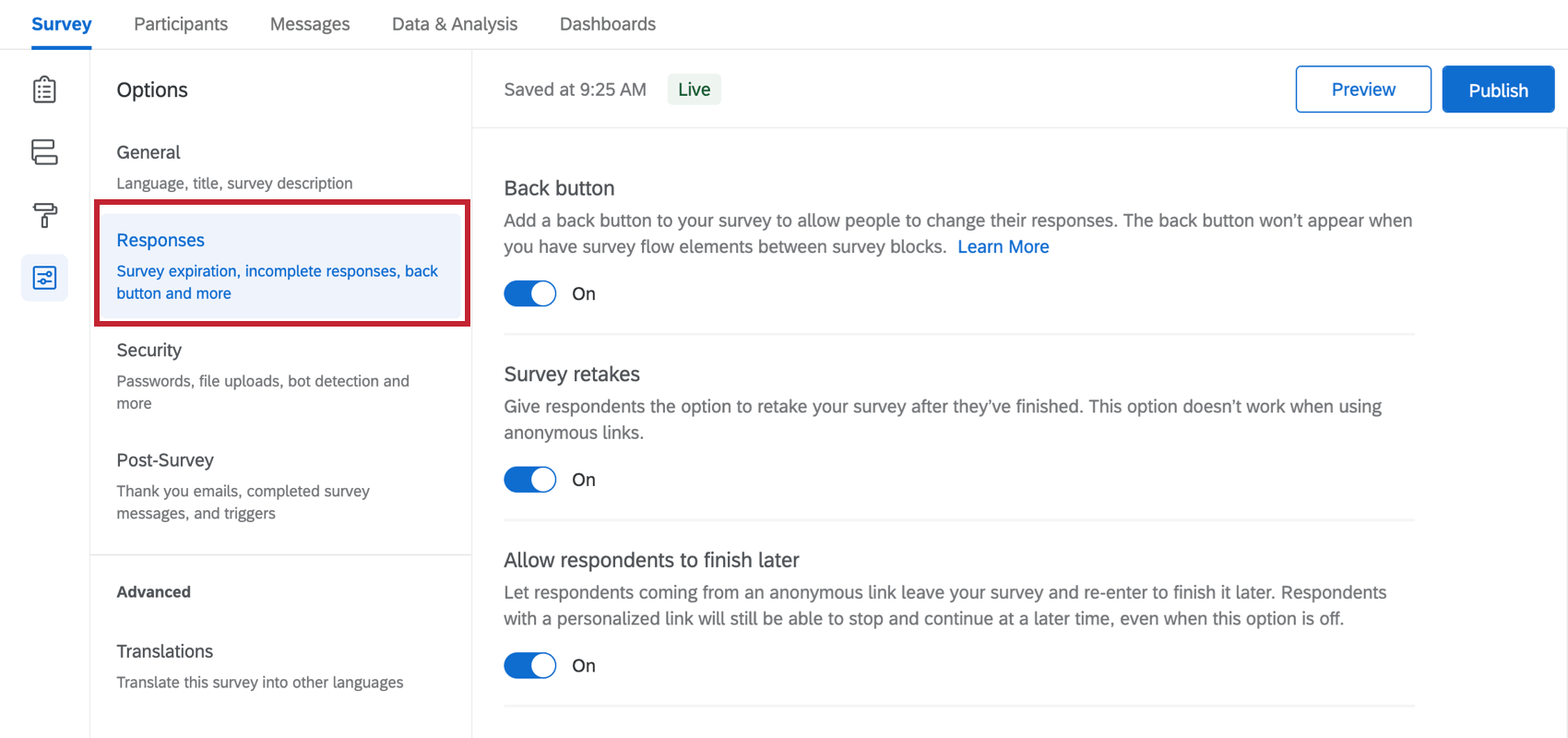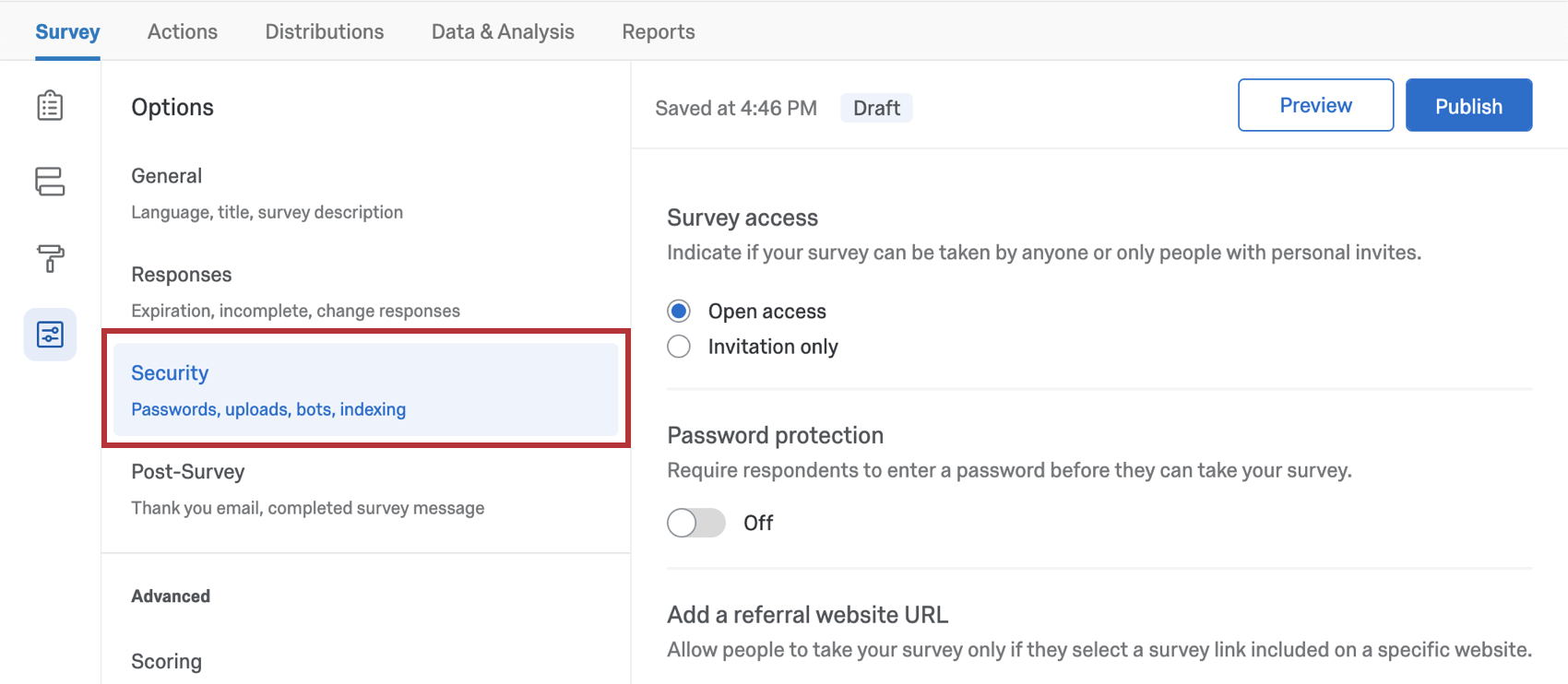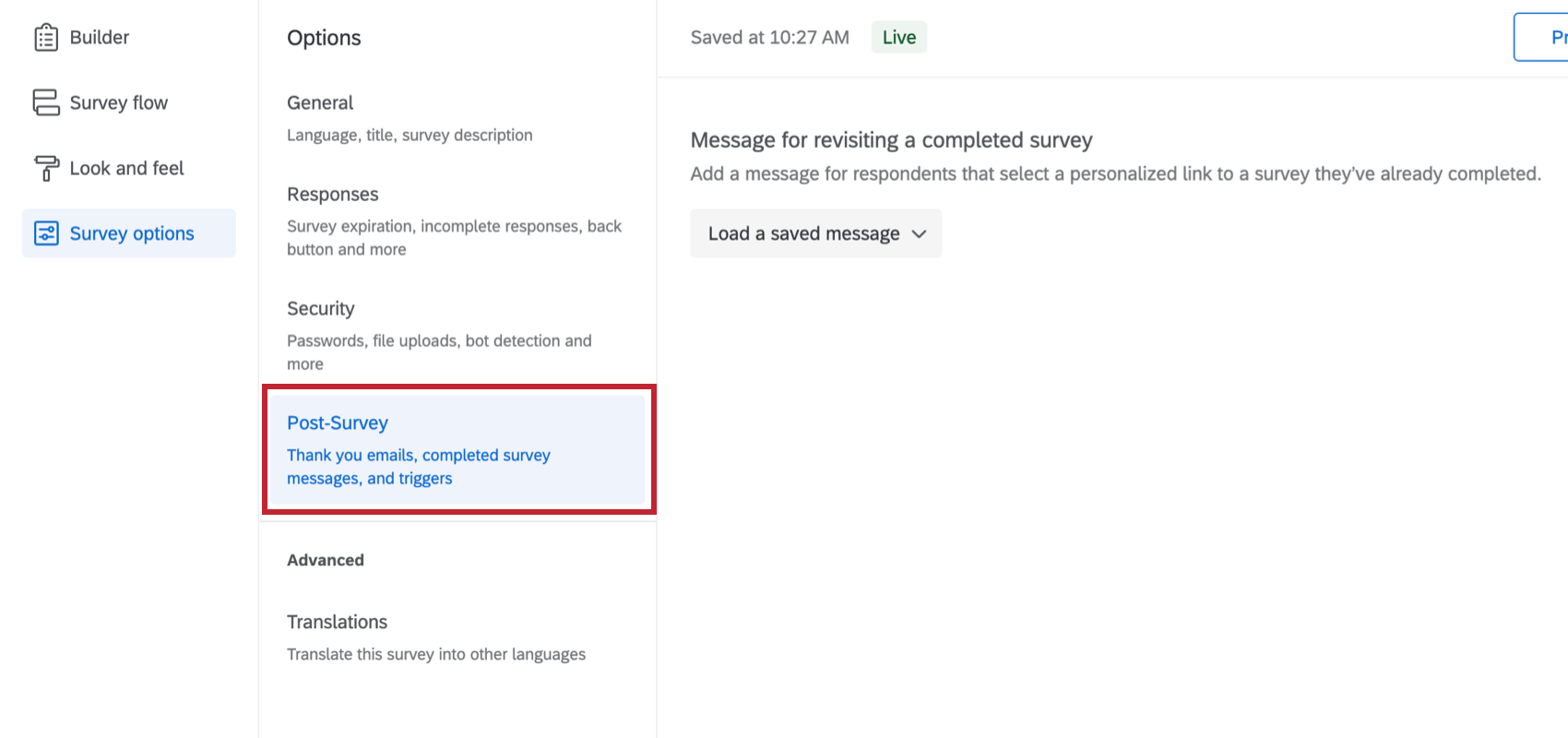Umfrage (EX)
Die Umfrageoptionen im Überblick
In Umfrageoptionen können Sie viele allgemeine Umfrage ändern, z. B. den Zeitraum, in dem die Umfrage verfügbar ist, die Zurück-Schaltfläche oder sichtbare Fragennummern usw. Um auf diese Einstellungen zuzugreifen, wählen Sie Umfrageoptionen im Reiter Umfrage.

Umfrageoptionen sind in mehrere Abschnitte unterteilt, wie unten beschrieben.
Allgemein
Die Allgemein enthält Umfrageoptionen in Bezug auf die Standardsprache der Umfrage, den Titel und die Beschreibung, die in den Ergebnisse angezeigt werden, die Fragennummerierung und die Expertenprüfung.
Antworten
Die Umfrageoptionen im Antworten Abschnitt beeinflusst, wie Antworten aufgezeichnet werden und wie Umfrageteilnehmer den Umfrageprozess erleben. Hier finden Sie Einstellungen dazu, wie Teilnehmer ihre Antworten während einer Umfragensitzung ändern können, die Fehlermeldungen, die sie erhalten sollen, den Umgang mit unvollständigen Antworten und vieles mehr.
Umfragewiederholungen
Wenn Sie Teilnehmer zum ersten Mal zur Teilnahme an der Umfrage einladen, sollte die Einladung einen Link zur Umfrage enthalten, der für sie spezifisch ist. Wenn diese Option ausgewählt ist, Umfrage wiederholt ermöglicht Teilnehmern, die Umfrage über diesen eindeutigen Link zu wiederholen. Um an der Umfrage teilzunehmen, müssen sie nur den Link erneut aufrufen, den sie in der Einladung erhalten haben, und den Link auswählen, um die Umfrage erneut durchzuführen.
Mehrere Antworten
Wenn Sie die Option Mehrere Antwortenverwenden Sie wahrscheinlich ein Mitarbeitende. Sehen Sie sich die Zulassen, dass Lebenszyklusteilnehmer mehrere Antworten übermitteln um mehr erfahren.
Unvollständige Umfrageantworten
Achtung: Wenn ein Antwort in Bearbeitung trifft beides der folgenden Bedingungen, dann wird es gelöscht Unabhängig von Ihren unvollständigen Einstellungen für Umfrage:
- Die Antwort in Bearbeitung ist für einen Teilnehmer:in in Ihrem Projekt, der bereits eine Antwort eingereicht hat.
- Ihr Projekt hat nicht die mehrere Antworten Einstellungen aktiviert.
Andernfalls sind unvollständige Umfrage in Employee Experience mit denen in der Umfrage identisch. Siehe
Sicherheit
Die Umfrageoptionen im Abschnitt Sicherheit können die Sicherheit Ihrer Umfrage erhöhen und sie vor unerwünschten Antworten schützen.
Anonymen Link verwenden
Wenn diese Option ausgewählt ist, Verwendung Anonymer Link generiert einen allgemeinen Link zu Ihrer Umfrage. Auf diese Weise können Sie einen Link zur Umfrage kopieren und auf einer Website einfügen, anstatt alle Ihre Teilnehmer per E-Mail zu senden. Mit dieser Option können Sie den Teilnehmern ermöglichen, sich für die Umfrage zu entscheiden, anstatt sie für alle Benutzer zu benötigen. Beachten Sie, dass Sie entweder eine Organisationshierarchie zu Ihrer Umfrage oder einem Authentifizierer für Ihren Umfragenverlauf für die Antwort jedes Teilnehmer:in, die irgendwo in Ihrer Hierarchie platziert werden soll.
Informationen dazu, ob Sie einen anonymer Link für Ihre Umfrage verwenden sollten, finden Sie unter. Anonym vs. Vertrauliche Mitarbeitende.
Wenn Sie nur über den anonymer Link verteilen, stellen Sie sicher, dass Sie aktivieren Ihr Projekt, damit Ihre Teilnehmer an der Umfrage teilnehmen können!
URL für Empfehlungswebsite hinzufügen
Siehe URL hinzufügen .
Mehrere Sitzungen verhindern
Wenn Sie einen anonymer Link verwenden, kann es vorkommen, dass Sie verhindern möchten, dass Teilnehmer mehr als einmal an einer Umfrage teilnehmen. Wenn diese Option ausgewählt ist, Mehrere Sitzungen verhindern hilft Teilnehmern daran zu hindern, mehrmals an einer Umfrage teilzunehmen, indem sie beim Einreichen einer Antwort ein Cookie in ihrem Browser platzieren. Wenn der Teilnehmer:in das weiter Mal auf den Umfrage-Link klickt, sieht Qualtrics dieses Cookie und lässt die Teilnahme an der Umfrage nicht zu.
“Mehrere Sitzungen verhindern” ist eine große Abschreckung, kann jedoch umgangen werden, indem versierte Teilnehmer ihre Browser-Cookies löschen, zu einem anderen Webbrowser wechseln oder ein anderes Gerät verwenden. Bei Umfragen, die einen höheren Anreiz zum Betrügen haben, sollten Sie in Erwägung ziehen, Ihre Umfrage über ein Authentifizierer oder durch die Teilnehmer benachrichtigen mit dem Umfrage Option entmarkiert.
Bot-Erkennung
Suchen Sie nach Teilnehmern, bei denen es sich um Bots handeln könnte, und markieren Sie deren Antworten. Weitere Details finden Sie im Bot-Erkennung Abschnitt des Betrugserkennung Support-Seite.
Sicherheitsscan-Monitor
Verhindern Sie, dass Sicherheitsscanner versehentlich eine neue Sitzung in Ihrer Umfrage starten. Siehe Sicherheitsscan-Monitor Abschnitt des Betrugserkennung Support-Seite.
RelevantID
Analysieren Sie den Browser, das Betriebssystem und den Standort des Teilnehmers, um betrügerische Antworten zu verhindern. Weitere Details finden Sie im RelevantID Abschnitt des Betrugserkennung Support-Seite.
Ideenfindung verhindern
Siehe Indizierung verhindern.
Nach der Umfrage
Die Umfrageoptionen unter Post-Survey betreffen, was nach dem Ende einer Umfrage geschieht. Für Engagement- und Projekte ist hier nur eine Option aufgeführt: Nachricht für den erneuten Besuch einer abgeschlossenen Umfrage. Danksagungen und Auslöser sind in Employee Experience nicht verfügbar.
Erweitert